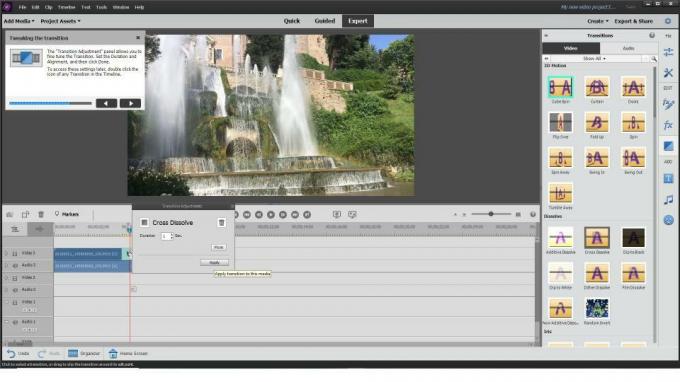Bootloaderin lukituksen avaaminen ja Motorola Edge Plus -juuren avaaminen
Juurtuva älypuhelin / / August 05, 2021
Tässä opetusohjelmassa näytämme, kuinka voit avata Motorola Edge Plus -ohjelman käynnistyslataimen ja poistaa sen. Motorola näyttää käynnistäneen itsensä uudestaan ja jossain tyylissä. Toisessa sisävuoroaan se toi markkinoille joukon edullisia laitteita Android One -sarjassa. Sen lisäksi se on nyt asettanut jalkansa lippulaiva-alueelle julkaisemalla Edge Plus -laitteensa. 6,7 tuuman näytöllä on 1080 x 2340 pikselin tarkkuus, joka on suojattu Corning Gorilla Glass 5: llä, ja sillä on vaikuttava 90 Hz: n virkistystaajuus. Android 10: n mukana toimitetulla pakkauksella on Qualcomm SM8250 Snapdragon 865 -piirisarja ja Adreno 650 GPU.
Yhdessä versiossa on 256 Gt: n ja 12 Gt: n RAM-yhdistelmä. Takakamerassa on kolminkertainen asetus, jossa on 108MP + 16MP + 8MP, joka voi tallentaa videoita [sähköposti suojattu], [sähköposti suojattu], [sähköposti suojattu]/60/120fps. Edestä saat yhden 25 megapikselin kameran. Näytön sisäisen sormenjäljen ohella saat myös kiihtyvyysanturin, gyroskoopin, läheisyyden, kompassin, barometrin anturit. Kaikkia näitä ominaisuuksia tukee mammutti 5000 mAh: n akku, joka riittää kestämään yhden päivän normaalikäytössä.
Se tukee myös 18 W: n pikalatausta, 15 W: n langatonta pikalatausta ja jopa 5 W: n langatonta käänteistä nopeaa latausta. Vaikka kaikki nämä ominaisuudet ovat sinänsä varsin vaikuttavia, voit edelleen tutkia laitteen loputtomia mahdollisuuksia avaamalla sen käynnistyslataimen ja juurtamalla sen sitten. Ja tässä oppaassa autamme sinua saavuttamaan juuri tämän. Aloitetaan siis ilman jatkoa Motorola Edge Plus -ohjelman käynnistyslataimen lukituksen avaamisesta ja siten sen juurtumisesta. Seuraa mukana.

Sisällysluettelo
-
1 Avaa käynnistyslataimen lukitus Motorola Edge Plus -sovelluksessa
- 1.1 Avaamattoman käynnistyslataimen edut ja riskit
- 1.2 Edellytykset
- 1.3 Ohjeet Vaiheet
-
2 Root Motorola Edge Plus
- 2.1 Edellytykset
- 2.2 Ohjeet Vaiheet
Avaa käynnistyslataimen lukitus Motorola Edge Plus -sovelluksessa
Bootloader on ohjelmisto, joka ilmoittaa laitteellesi, mitä kaikkia ohjelmia sen on käynnistettävä käynnistettäessä. Lisäksi se auttaa myös käynnistämään laitteen palautustilaan. Oletuksena kaikki alkuperäiset laitevalmistajat toimittavat laitteensa lukitulla käynnistyslataimella. Tämä tehdään niin, että käyttäjä käyttää vain toimittamiaan käyttöjärjestelmiä eikä tee mitään muutoksia järjestelmään. Ne jättävät kuitenkin myös pienen mahdollisuuden ikkunan avoimeksi tekniikan harrastajille. Tässä oppaassa näytämme, miten se tehdään. Mutta ennen sitä tarkistetaan lukitsemattoman käynnistyslataimen edut ja riskit
Avaamattoman käynnistyslataimen edut ja riskit
Lukitsematon käynnistyslatain mahdollistaa lukuisten mukautusten tekemisen. Ensinnäkin, voit salata mukautettuja ROM-levyjä, korvata varastojen palauttamisen mukautetulla, kuten TWRP, tai flash tonnia modeja ja kehyksiä, ZIP-tiedostoja ja IMG-tiedostoja. Samoin saat jopa järjestelmänvalvojan oikeudet juuren muodossa.
Avaamattomaan käynnistyslataimeen liittyy kuitenkin joitain riskejä. Esimerkiksi laitteen takuu voi mitätöityä. Google Payn ja Pokemon Go: n kaltaiset sovellukset saattavat kieltäytyä toimimasta. Lisäksi Widevine L1 -sertifikaatti heikkenee L3: ksi, joten et voi katsoa Netflixiä HD-muodossa. Koko prosessi on itsessään riskialtista ja saattaa johtaa käynnistyssilmukkaan tai muurattuun tilaan, ellei sitä tehdä oikein.
Joten nämä olivat kaikki avaamattoman laitteen riskit ja edut. Jos haluat edetä eteenpäin, noudata seuraavia ohjeita käynnistyslataimen lukituksen avaamiseksi Motorola Edge Plus -laitteessa
Edellytykset
- Muista luoda a täydellinen laitteen varmuuskopiointi. Tämä johtuu siitä, että lukituksen avaaminen pyyhkii kaikki tiedot laitteestasi.
- Lataa ja asenna Android SDK -alustatyökalut tietokoneellasi. Tätä tarvitaan tarvittavien ADB- ja Fastboot-komentojen suorittamiseen.
- Seuraavaksi sinun on myös otettava käyttöön OEM-lukituksen avaaminen ja USB-virheenkorjaus. Ensimmäinen auttaa lukituksen avaamisessa, kun taas jälkimmäinen auttaa luomaan onnistuneen ADB-yhteyden laitteen ja tietokoneen välille. Ota ne käyttöön siirtymällä kohtaan Asetukset> Tietoja puhelimesta> Napauta koontilukua 7 kertaa> Palaa Asetukset> järjestelmä> Lisäasetukset> Kehittäjäasetukset> Ota OEM-lukituksen avaaminen ja USB-virheenkorjaus käyttöön.

- Lataa ja asenna Motorola USB -ohjaimet tietokoneellasi.
Se on siinä. Seuraa nyt alla olevia ohjeita avataksesi käynnistyslataimen Motorola Edge Plus -laitteellasi.
Ohjeet Vaiheet
- Liitä laite tietokoneeseen USB-kaapelilla.
- Siirry alustatyökalujen kansioon, kirjoita CMD osoiteriville ja paina Enter. Tämä käynnistää komentokehotteen.
- Kirjoita nyt alla oleva komento käynnistääksesi laitteen pikakäynnistystilaan:
adb uudelleenkäynnistää käynnistyslataimen
- Seuraavaksi sinun on hankittava laitekohtainen lukitustunnus. Suorita sitä varten seuraava komento:
fastboot oem get_unlock_data

- Saat nyt merkkijonon aakkosnumeerisia merkkejä. Kopioi kaikki koodit, mutta ilman käynnistyslataimen etuliitettä. Voit tehdä tämän kopioimalla kaikki komennot, liittämällä sen Muistioon ja poistamalla käynnistyslataimen etuliitteen. Varmista lisäksi, että koodirivien välillä ei ole tilaa.

- Kopioi nyt komentosarja ja siirry Motorolan lukituksen avaussivu. Kirjaudu sisään henkilötodistuksellasi ja liitä koodi annettuun tilaan. Napsauta sitten Voidaanko laitteen lukitus lukita.

- Sitten saat yksilöllisen avaimen sähköpostiisi. Normaaleissa olosuhteissa koodin saaminen kestää yleensä muutaman minuutin.
- Kun olet saanut avaimen, kopioi se ja palaa komentokehoteikkunaan. Suorita sitten seuraava komento. Muista korvata UNIQUE_KEY-avainsana avaimella, jonka olet saanut Motorolalta.
fastboot oem avaa UNIQUE_KEY
- Sitten prosessi kestää muutaman minuutin. Ensinnäkin, laite palautetaan kokonaan ja käynnistyslataimen lukitus avataan. Laitteen pitäisi sitten käynnistyä uudelleen järjestelmään. Jos näin ei tapahdu, voit tehdä saman myös manuaalisesti. Käytä alla olevaa komentoa siihen:
nopea käynnistys uudelleen
- Tämä on kaikki tästä oppaasta käynnistyslataimen lukituksen avaamiseksi Motorola Edge Plus -laitteillesi. Jatka nyt laitteen juurtamista.
Root Motorola Edge Plus
Android-laitteen juurtuminen tapahtuu kahdella tavalla: vilkkumalla Magisk-asennusohjelman ZIP-tiedosto TWRP: n kautta tai korjaamalla boot.img-tiedosto. Tällä hetkellä Motorola-laitteellesi ei ole TWRP-rakennetta, joten valitsemme jälkimmäisen (korjaustiedoston) vaihtoehdon. Tässä yhteydessä tässä on vaaditut ohjeet Motorola Edge Plus -ohjelman juurruttamiseksi. Mutta ennen sitä käy läpi alla olevat vaatimukset.
Edellytykset
- Varmista, että luot täydellisen laitteen varmuuskopion. Vaikka juurtuminen ei pyyhi tietoja, ei ole haittaa olla turvallisemmalla puolella.
- Kuten jo aiemmin mainittiin ennakkoedellytyksiä käsittelevässä osiossa, varmista, että olet ladannut Android SDK Platform Tool -työkalun, Motorolan USB-ohjaimet ja ottanut käyttöön USB-virheenkorjauksen.
- Lataa lisäksi varastossa firmware Motorola Edge Plus -laitteellesi laite.
- Lataa lopuksi ja asenna Magisk Manager APK-tiedosto laitteellasi.
Jatka nyt vaiheet juurruttaaksesi Motorola Edge Plus. Seuraa mukana.
Ohjeet Vaiheet
- Siirry laitteesi latauskannan laiteohjelmistoon. Varo varastokäynnistystiedostoa. Sen nimi tulisi olla boot.img. Kopioi se ja siirrä se laitteellesi.
- Käynnistä nyt Magisk Manager -sovellus Motorola-laitteellasi ja napauta Asenna. Napauta näkyviin tulevassa Install Magisk -ikkunassa uudelleen Asenna. Napauta sitten Valitse ja korjaa tiedostovaihtoehto.
- Siirry ladattuun stock boot.img -tiedostoon ja valitse se. Magisk aloittaa sitten korjaustoiminnon, ja sen pitäisi kestää vain muutama sekunti.

- Kun se on tehty, sinun pitäisi nähdä magisk_patched.img sisäisen tallennustilan Lataukset-kansiossa. Tämä on Magiskin juuri korjaama käynnistystiedostotiedosto. Siirrä tämä tiedosto alustatyökalut-kansioon
- Kirjoita samaan kansioon CMD osoiteriville ja paina Enter. Tämä käynnistää komentokehotteen.
- Liitä nyt laite tietokoneeseen USB-kaapelilla ja varmista, että USB-virheenkorjaus on käytössä. Kirjoita seuraava komento käynnistääksesi laitteen Fastboot-tilaan:
adb uudelleenkäynnistää käynnistyslataimen
- Sinun on nyt välitettävä tämä korjaustiedosto. Suorita sitä varten alla oleva komento. Varmista, että olet siirtänyt tiedoston alustatyökalut-kansioon.
pikakäynnistys flash boot magisk_patched.img
- Prosessi kestää vain muutaman sekunnin. Kun se on tehty, voit käynnistää laitteen uudelleen seuraavan komennon avulla:
nopea käynnistys uudelleen
- Se on siinä. Laitteesi on nyt juurtunut onnistuneesti. Voit nyt käynnistää Magisk Manager -sovelluksen ja tarkistaa myös juuren.
Joten tämä on kaikki hänen oppaastaan siitä, miten käynnistyslatain ja root Motorola Edge Plus avataan. Ensimmäinen käynnistys lukituksen avaamisen jälkeen voi viedä jonkin aikaa. Tämä on täysin normaalia. Lisäksi sinun on myös määritettävä laite alusta alkaen, koska laitetiedot on nollattu. Tässä huomautuksessa, jos sinulla on kysyttävää jostakin edellä mainituista vaiheista, ilmoita siitä meille kommenteissa. Pyöristetään, tässä on joitain iPhone-vinkkejä, PC-vinkkejäja Android-vinkit ja temppu että sinun pitäisi myös tarkistaa.